Jak zastavit YouTube při automatickém přehrávání dalšího videa na Chromecastu

Když používáte videoklipy Chromecast pro YouTube, je zde nepříjemná funkce, při níž navrhovaná videa neustále čekají, zda chcete, nebo ne. Chcete-li zastavit službu YouTube při automatickém přehrávání videí v systémech iOS, Android a na webu
, služba YouTube ráda automaticky přehraje doporučená videa po jejich ukončení.
Co je to? vaše současné video skončilo. Je to velmi snadné vypnutí na stolních a mobilních aplikacích, ale nastavení je o něco víc skryté, pokud jde o Chromecast. Ano, je to úplně jiný přepínač a pokud jej nevypnete, zařízení Chromecast nepřetržitě zastaví videa na dalších čtyřech hodinách
, pokud jej nepřerušujete. Pro některé je to jen nepříjemné; pro ty, kteří mají omezenou šířku pásma, je to potenciálně velmi nákladné, zvlášť pokud si neuvědomíte, že po vypnutí televizoru stále hraje. Ukončete tento nesmysl právě teď. Jak vypnout Autoplay na Chromecastu
V dokonalém světě by vypnutí automatického přehrávání ve vaší mobilní aplikaci také vypnulo pro Chromecast. Ale to není, a není ani zřejmé přepínání v nastavení. Jediným způsobem, jak jej vypnout, je hledat přesně to správné místo v pravý čas.
Nejprve spusťte aplikaci YouTube, když jste připojeni k stejné síti Wi-Fi jako vaše zařízení Chromecast. Za druhé klepněte na ikonu Chromecastu v navigační liště aplikace.
Vyberte libovolnou z vašich zařízení Chromecast. Který nezáleží na tom, protože nastavení je založeno na aplikacích a není specifické pro jednotku Chromecastu.
Jakmile provedete výběr, zobrazí se v dolní části obrazovky malá poznámka, která označuje, že jste připojené k Chromecastu, ale ve frontě nejsou žádné videoklipy.
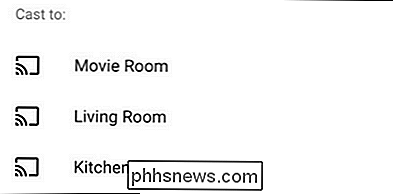
Zaznamenejte si toto místo na obrazovce, ale přesto se ještě příliš nerozvíjíte. Klepnutím na libovolné video YouTube na hlavní obrazovce vyberte položku "Queue" a přidejte ji do fronty oddělených videí YouTube.
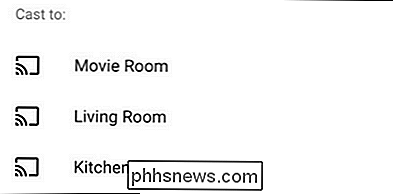

musí být ve frontě videa, aby to mohlo fungovat, ale stačí pouze frontu. V dolní části obrazovky se objeví další oznámení o vyskakovacím okně, že video bylo přidáno do vašeho fronta. Klepněte na něj.
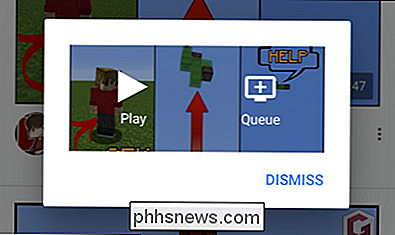
Zde se nacházíte na místě, na které byste si vůbec nevšimli, pokud byste nebyli aktivně zařazováni do fronty, je přepínání automatického přehrávání pro proud Chromecastu. Přepnutí funkce Automatické přehrávání vypněte.

Nyní po vypnutí automatického přehrávání opakujte proces na všech zařízeních ve vaší domácnosti, které odnesou videa YouTube do vašeho Chromecastu. Jak jsme již zmínili, nastavení není na samotném Chromecastu označeno - je to specifické pro každý telefon a tabletu. Ale jakmile ji zapnete v aplikaci YouTube, funkce automatického přehrávání se vypne pro všechny zařízení Chromecast, ke kterým se připojujete, takže je to přinejmenším příjemné.
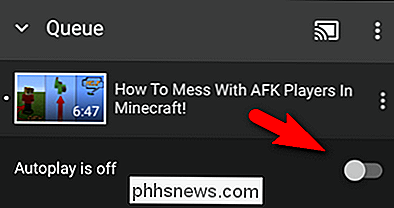
S touto nepríjemností se už nemusíte starat o zařízení Chromecast bezcílně klouzat po hodinách a hodinách doporučených videí dlouho po odchodu z místnosti.

Dokážete přesunout instalaci systému Windows na jiný počítač?
Pokud jste nedávno postavili nebo zakoupili nový počítač, možná se zajímáte, zda stačí převést starý pevný disk do nového počítače - čímž celou migraci celou instalaci přenesete. Ale není to tak jednoduché, jak se zdá. Linuxové systémy obecně načítají všechny ovladače v době spuštění, což znamená, že jsou mnohem přenosnější - to je důvod, proč může být Linux načten z těch pohodlných USB disků a disků.

Jak udělat lepší snímky s fotoaparátem vašeho telefonu
ŘíKá se, že nejlepší kamera je ta, kterou máte u sebe a většina fotoaparátů smartphone nyní může snadno vyměnit bod a střílet. Pro uživatele, kteří mají zkušenosti s fotografováním, může být přesun z "skutečné" kamery do smartphonu snadný, ale pro uživatele, kteří nemají žádnou fotografickou zkušenost, může být opravdovou výzvou získat slušný pohled z telefonu.



